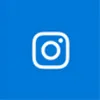インスタグラムにはプッシュ通知設定があり、様々な状況に対して通知を受け取る事ができます。
プッシュ通知設定をしていると投稿写真にいいねやコメントされた時などに通知が送られてきて便利です。
少し調査してみたら実はPCからでも通知を受け取る方法があったんです。
このページではPCでプッシュ通知を受け取る方法について解説します。
インスタのプッシュ通知をPCで受け取る方法
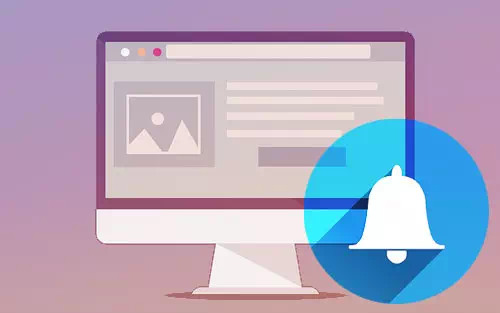
PCでインスタを見る場合、通常はPC版(web版)を使用する事が多いですが、web版ではインスタのプッシュ通知は受け取る事はできませんでした。
ではPCでプッシュ通知を受け取りたい場合にはどのようにすればいいのでしょうか。
実はWindows版のインスタアプリをインストールしていればプッシュ通知を受け取れるようになるのです。
以下は実際にWindows版のインスタアプリでプッシュ通知を受け取った時のスクショです。
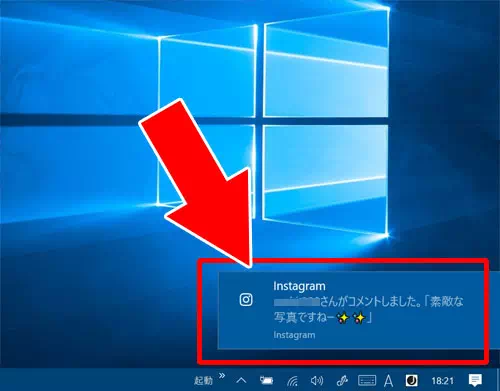
このようにPCからでも通知を受け取る事ができるのです。
Instagramサイト上で通知を許可する
InstagramをPCのブラウザで開きログインした状態でDMアイコンをクリックすると「通知を有効にしますか?」というポップアップが表示されることがあります。
この際に「許可」を選択することでInstagramからの通知をブラウザ経由で受け取れるようになります。
もし表示されない場合でもブラウザ設定で通知許可を手動で変更できます。
Instagramの利用がWeb中心の場合はこちらの方法が適しているでしょう。
ブラウザとPCの通知設定も確認する
Instagramサイトで通知を許可してもブラウザ自体やPCの通知設定がブロックしていると通知は届きません。
たとえばChromeなら「設定→プライバシーとセキュリティ→サイトの設定→通知」からinstagram.comの通知許可を確認・変更できます。
さらにWindowsの場合は「設定→システム→通知」でブラウザ(例:Chrome)自体の通知がオンになっているか確認しましょう。
3段階での設定が必要になるため見落としがちな点に注意してください。
PCから通知を受け取るとスマホの通知はどうなる?
PCとスマホで同じアカウントを共有して使っている場合、PCからとスマホからの両方で通知を受け取る事ができます。
多少の時間差は生まれるかもしれませんが、どちらの端末にも通知が送られるので仮にスマホを見ていなくてもすぐに気付けます。
また、外出先ではスマホ側で通知を受け取れるので便利です。
ただしPCで作業する事が多い方はインスタからの通知が多いとウザいと思う事もあるでしょうからそんな時は通知設定をオフにしておくことをお勧めします。
PCでインスタ通知を安定して受け取るための基礎知識
PCでインスタグラムの通知を確実に受け取るためにはブラウザ側の設定や環境を整えておくことが重要です。
特にWeb版Instagramでは通知が届かない原因として「ブラウザの通知権限がオフ」「拡張機能の干渉」「キャッシュの不具合」「ログイン状態の保持ができていない」などが挙げられます。
これらは見落としがちなポイントですが通知の安定性に大きく影響しています。
またPC作業中でも通知を見逃さないようブラウザのポップアップ表示やサウンド設定も確認しておくと良いでしょう。
通知がうまく届かない場合は一度ブラウザのキャッシュ削除や再ログインを試すことで改善するケースもあります。
作業効率を上げるためにもまずは通知が正しく作動する環境づくりを心がけてください。
通知が来ないときの原因と対策
PCで通知が届かない場合まず確認したいのは「ブラウザの通知許可」です。
ChromeやEdgeではサイトごとに通知のON/OFFが設定できるためInstagramの通知がブロックされていないか見直してみてください。
また広告ブロッカーやセキュリティ系の拡張機能が通知を遮断している場合もありますので一時的にオフにして動作を確認すると原因を特定しやすくなります。
さらにキャッシュの蓄積によって通知機能が不安定になることもあるため定期的にキャッシュ削除を行うと改善が期待できます。
通知が遅れる場合にはブラウザのバックグラウンド動作が制限されていないかを確認してください。
これらのチェックポイントを順番に試すことで通知が正常に受け取れる環境へ整えることができるでしょう。
必要な通知だけを受け取る設定のコツ
PCで作業しながらInstagramを利用する場合すべての通知を受け取ると逆に作業が妨げられることがあります。
DMだけを受け取りたいコメントだけ知りたいなど通知の種類を取捨選択することで必要な情報のみを効率よくチェックできます。
Instagramの設定画面ではフォローいいねライブ配信DMなど細かい通知設定ができるため自分の用途に合わせて最適化すると良いでしょう。
また通知音をオフにしてバナーだけ表示するなど作業に集中したいときのスタイルも調整できます。
PC版Instagramを使う際はこの「通知の最適化」が特に効果的で必要な情報を逃さず不要な通知に煩わされず作業効率を上げることができます。
PC作業と相性の良い通知活用テクニック
ブラウザ版InstagramをPCで使うならタブ分割やピン留め機能を併用すると通知を見逃しにくくなります。
DM画面を固定しつつ別タブで作業する方法やバナー通知が来た際にすぐ確認しやすい配置にしておくなどが有効です。
またPCならではのメリットとして定型文のコピペやキーボードショートカットを活用すると返信作業がスムーズになります。
Web通知を安定させるためには常にログイン状態を維持しブラウザのバックグラウンド更新を許可しておくことも大切です。
安定して通知を受け取りながら作業を効率化したい場合はこれらの設定を組み合わせて使うとより快適にInstagramを利用できるでしょう。
まとめ
スマホだけじゃなくPCでもプッシュ通知を受け取れるのは非常に便利ですよね。
今はWindows版のインスタアプリだけですが、これがweb版でも使えるようになれば更にPC版インスタの利用者も増えるような気がしますね。
今後そういったアップデートも期待できそうです。
以上、今回は『instagramのプッシュ通知をPC(パソコン)で受け取る方法』について情報をまとめました。